Pozostawienie domyślnych ustawień routera nie jest zalecane, jeśli chcesz odpowiedzieć na bezpieczeństwo sieci domowej. Ale aby zmienić te ustawienia domyślne, musisz wiedzieć, jak zalogować się na desce rozdzielczej administratora routera. Jeśli używasz routera bezprzewodowego Actiontec i chcesz nauczyć się kroków logowania routera Actiontec, jesteś we właściwym miejscu!
W tym artykule pokaże , jak uzyskać dostęp do ustawień routera , a także co zrobić, jeśli login routera się nie powiedzie.
Ale najpierw przygotujmy się!
Czego potrzebujesz:
- ActionTec Wireless Router
- Komputer, smartfon lub tablet
- Dostęp do sieci (przewodowe lub bezprzewodowe)
- Domyślne lub niestandardowe szczegóły logowania administratora routetu Actiontec
Jakie są domyślne szczegóły routera Actiontec?
Domyślny router IP: 192.168.1.1
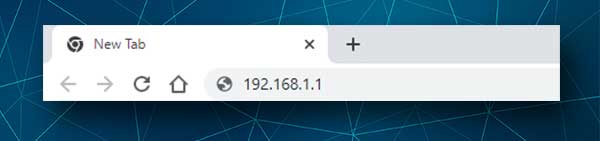
Ogólnie rzecz biorąc, modemy i routery ActionTec nie mają domyślnej nazwy użytkownika i hasła logowania.
Jeśli jednak są one produkowane dla konkretnego dostawcy usług internetowych, mają te domyślne szczegóły logowania. Te szczegóły logowania można znaleźć na naklejce pod routerem i wydrukować na niej nazwę użytkownika i hasło. Będziesz musiał użyć tych szczegółów logowania, aby uzyskać dostęp do ustawień routera ActionTec.
Na przykład Widstream używa administratora jako nazwy użytkownika i hasła. Ale możesz wypróbować niektóre wspólne kombinacje nazwy użytkownika/hasła, takie jak:
admin/administrator, admin/hasło, użytkownik/hasło
Jak zalogować się do routera Actiontec?
Oto kroki, które musisz wykonać, aby uzyskać dostęp do ustawień routera ActionTec.
Krok 1 - Upewnij się, że urządzenie jest podłączone
Zawsze sprawdzaj to pierwszy lub próba zalogowania się do routera zawiedzie. Twoje urządzenie (komputer, smartfon lub tablet) musi być podłączone do sieci domowej. Zdecydowanie zalecamy podłączenie za pomocą połączenia przewodowego, ale jeśli urządzenie nie ma portu Ethernet, możesz podłączyć WiFi.
Krok 2 - Uruchom przeglądarkę internetową
Przeglądarka internetowa, którą zainstalowałeś na urządzeniu, pomoże Ci uzyskać dostęp do interfejsu internetowego. To sprawia, że zarządzanie siecią jest znacznie łatwiejsze i przyjazne dla użytkownika. Uruchom więc przeglądarkę internetową, której normalnie używasz, i przejdź do następnego kroku.
Krok 3 - Wpisz domyślny IP routera Actiontec na pasku adresu
Teraz musisz wprowadzić domyślny IP Actiontec IP 192.168.1.1 na pasku adresu przeglądarki. Następnie naciśnij klawisz Enter na klawiaturze, a zostaniesz poproszony o wprowadzenie nazwy użytkownika administratora i hasła.
Jeśli zobaczysz komunikat o błędzie lub otrzymasz ekran banku, musisz sprawdzić, czy 192.168.1.1 jest właściwym IP routera. Jeśli używasz systemu Windows 10, możesz użyć wiersza polecenia, aby znaleźć domyślny adres IP routera. Jeśli używasz innego systemu operacyjnego lub urządzenia , możesz postępować zgodnie z tym przewodnikiem .
Krok 4 - Wprowadź nazwę użytkownika i hasło administratora ActionTec
Poproszeni o wprowadzenie tych szczegółów, bądź ostrożny. Są wrażliwe na świetle i musisz je ostrożnie wpisać. Jeszcze raz użyj domyślnej nazwy użytkownika i hasła wydrukowanego na etykiecie routera.
Krok 5 - masz dostęp do pulpitu administracyjnego
Jeśli wszystko poszło gładko, powinieneś zobaczyć pulpit administratora routerów (interfejs internetowy). Nie powinieneś mieć żadnych trudności ze znalezieniem ustawień, które chcesz zmienić. Jeśli jednak nie rozumiesz, co robią niektóre opcje lub ustawienia, lepiej ich nie dotykać.
Z drugiej strony zmiana domyślnych ustawień routera, o której wspominaliśmy na początku tego artykułu, jest dość proste i proste. Poświęć więc czas i znajdź opcję ustawień bezprzewodowych i zmień nazwę sieci i hasło bezprzewodowe .
Możesz także zmienić domyślne hasło administratora. Gdy jesteś podłączony do sieci, możesz go użyć, aby uzyskać dostęp do ustawień routera. Ale jest to również opcja dla wszystkich, którzy mają dostęp do sieci. Dlatego jeśli go zmieniasz, możesz mieć pewność, że nie będą mogli uzyskać dostępu do ustawień routera bez Twojej zgody.
Nie możesz zalogować się do routera Actiontec? Przeczytaj to
Czasami proces logowania routera nie idzie zgodnie z planem. Oto kilka rzeczy, które możesz sprawdzić, czy napotkasz problem.
1. Sprawdź, czy używane urządzenie jest podłączone do sieci . Preferowane jest korzystanie z połączenia przewodowego przez kabel sieciowy, ponieważ jest on bardziej stabilny. Po podłączeniu przez Wi -Fi zostaniesz zalogowany po zapisaniu niektórych ustawień.
2. Czy 192.168.1.1 Prawidłowy adres IP routera? Możesz to łatwo sprawdzić na smartfonie lub postępując zgodnie z naszym przewodnikiem, które poleciliśmy powyżej w tym artykule.
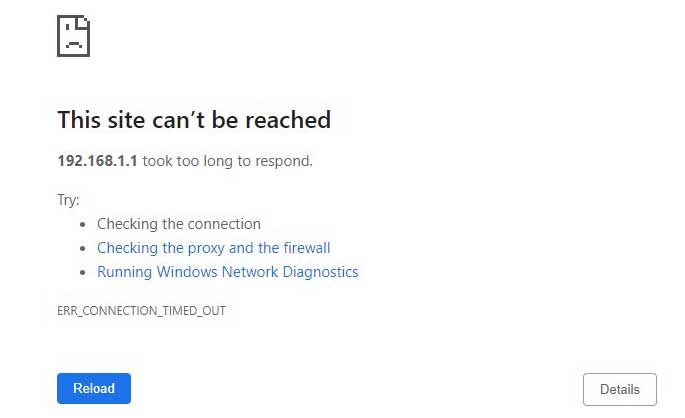
3. Czy poprawnie wpisałeś adres IP? Czasami ludzie popełniają błąd i pisają litery o lub L zamiast liczb 0 i 1. lub piszą 192.186.1.1 zamiast 192.168.1.1. Takie rzeczy się zdarzają, więc wpisz IP ponownie.
4. Wyłącz swój antywirus lub zaporę ogniową. Czasami antywirus lub zapora zapora zablokuje próbę połączenia się z interfejsem internetowym routerów. Wyłącz to tymczasowo i spróbuj ponownie.
5. Jeśli otrzymasz ostrzeżenie, że połączenie nie jest bezpieczne, kliknij Advanced na dole strony, a następnie kontynuuj (192.168.1.1) lub zaakceptuj ryzyko i kontynuuj . To zależy od używanej przeglądarki.
Ostateczne słowa
Teraz wiesz, jak uzyskać dostęp do ustawień routera Actiontec. Ponieważ domyślne szczegóły logowania zależą od dostawcy usług internetowych, który wynajmował router, pamiętaj, aby zapisać szczegóły logowania wydrukowane na etykiecie routera. Będziesz ich potrzebować na wypadek, gdybyś musiał zresetować router do ustawień fabrycznych .
